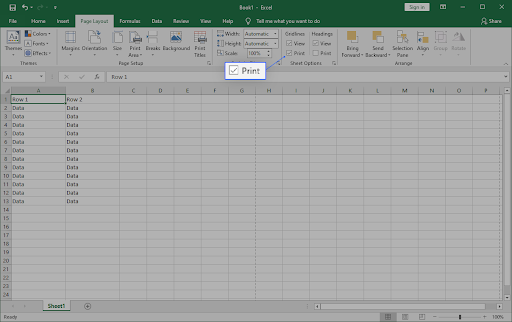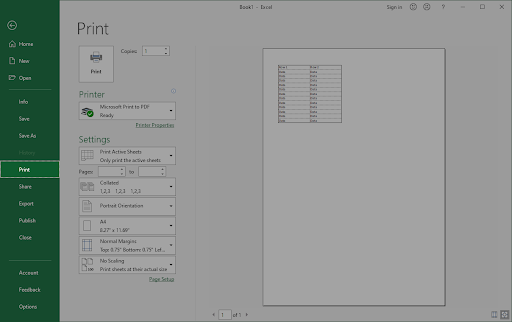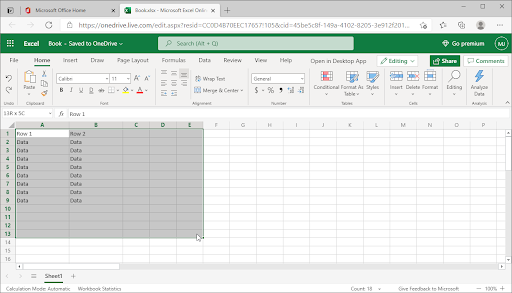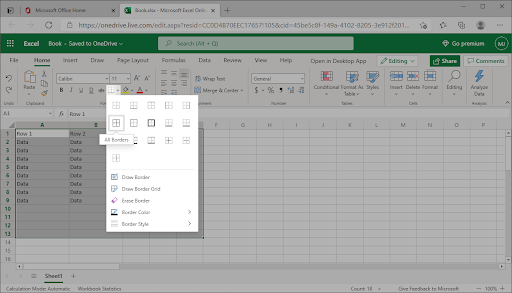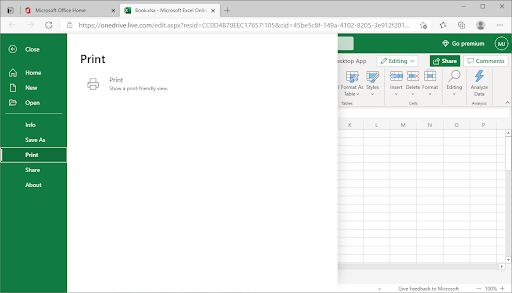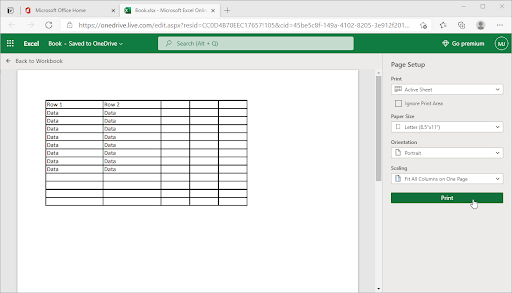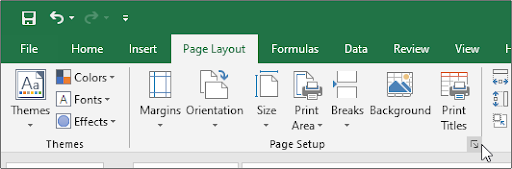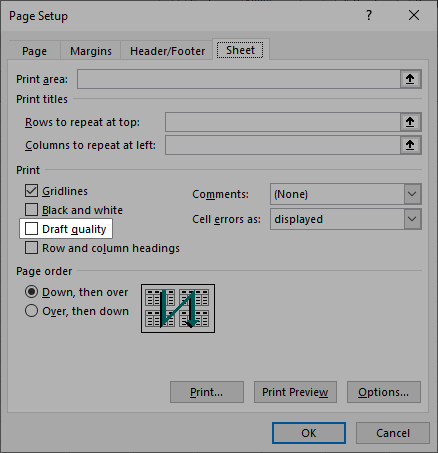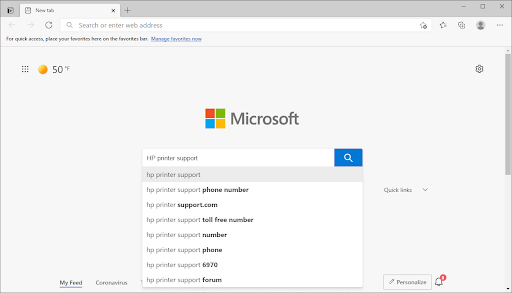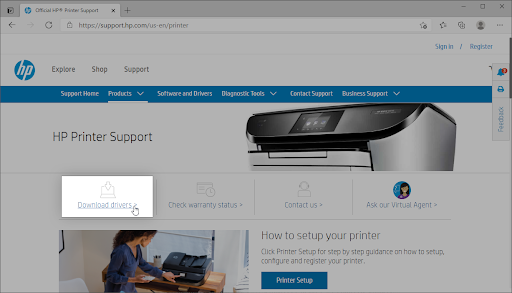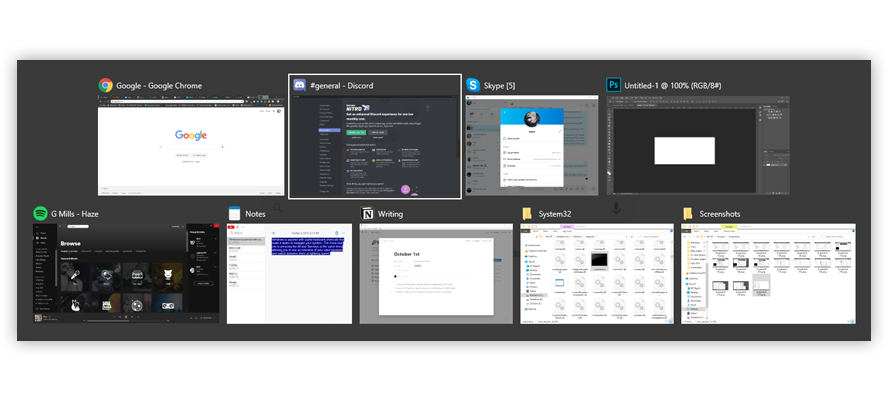Ali želite, da se mrežne črte prikažejo, ko tiskate Excel dokument? V tem članku se lahko naučite, kako to storiti. Začnimo.
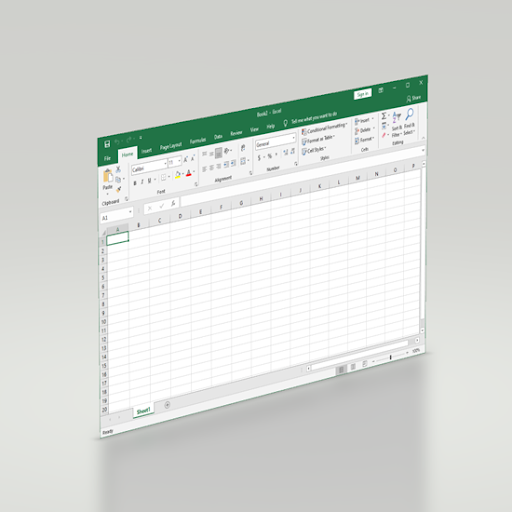
Mrežne črte v vaših Excel projektih se privzeto ne prikažejo v natisnjenem dokumentu. Tako so vaši papirji čisti, v nekaterih primerih pa boste morda želeli, da bodo vidni na papirju. To lahko storite na dva načina, ki sta opisana spodaj.
iphone 6 onemogočen povezava z itunes -
Postopek je hiter in enostaven. Vse, kar morate storiti, je slediti našim vodnikom po korakih in se naučiti, kako dodati mrežne črte pri tiskanju Excelovega dokumenta.
Dodajte mrežne črte Print v Excelu za Windows
Spodnji koraki se uporabljajo v operacijskih sistemih Windows. Naš vodnik je bil napisan z uporabo programa Excel 2019 - nekateri koraki v starejših različicah se lahko razlikujejo. Če potrebujete dodatno pomoč, ne oklevajte kontaktiraj nas .
- Izberite delovni list ali delovne liste, ki jih želite natisniti. Ko je izbranih več delovnih listov, besedilo [Skupina] se prikaže v naslovni vrstici na vrhu delovnega lista.
Nasvet : Kliknite kateri koli neizbrani delovni list, da prekličete izbor več kot enega delovnega lista. Če ni viden neizbran list, z desno miškino tipko kliknite jeziček katerega koli izbranega lista in nato kliknite Razdruži liste .
- Preklopite na Postavitev strani zavihek v vmesniku Ribbon na vrhu vaše programske opreme. Kliknite na Natisni potrditveno polje pod Mrežne črte .
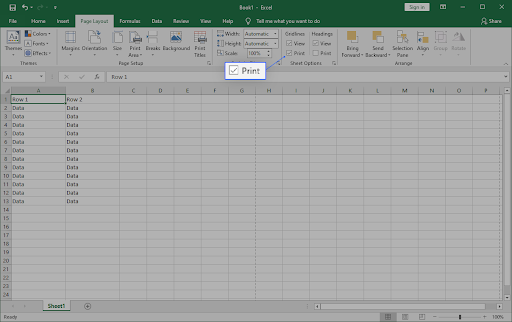
- Če je potrditveno polje Natisnjeno sivo, boste morda na delovnem listu izbrali grafikon, sliko ali drug predmet. Prekličite izbor in poskusite znova potrditi polje.
- Nato preklopite na mapa na traku in nato kliknite Natisni . Druga možnost je uporaba Ctrl + P bližnjica na tipkovnici za takojšen skok na funkcijo.
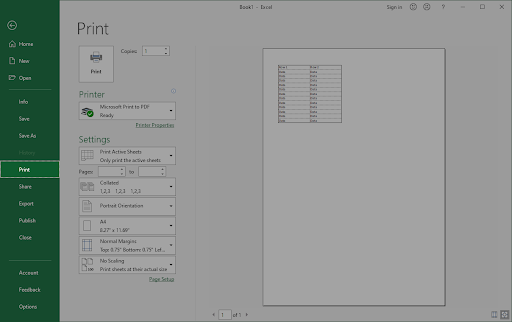
- Kliknite na Natisni .
Če si želite ogledati predogled mrežnih črt v natisnjenem dokumentu, pritisnite Ctrl + F2 odpreti mapa zavihek, ki prikazuje predogled natisnjenega delovnega lista.
Upoštevajte, da se mrežne črte tiskajo samo okoli podatkov na delovnem listu. Ali želite natisniti mrežne črte okoli praznih celic? Nastavite tiskalno območje tako, da vključuje te celice.
Dodajte mrežne črte Print v spletu Excel
Microsoft vam omogoča brezplačno uporabo poenostavljenih različic Officea v spletu. Na srečo je tiskanje funkcija, ki je shranjena v programu Excel Online in vam omogoča tiskanje mrežnih črt. V času pisanja tiskanje mrežnih črt ni naravno podprto, vendar lahko obrobe uporabite kot rešitev.
tiskalni tiskalnik nenehno ustavlja Windows 8.1
Tukaj so koraki, ki jih morate upoštevati, da posnemate mrežne črte in jih natisnete z brezplačnim orodjem Excel Online:
- Pomaknite se do www.office.com v brskalniku. Prijavite se z Microsoftovim računom in nato ustvarite nov dokument Excel Online ali odprite obstoječega.
- Kliknite in povlecite kazalec, da izberete vse celice, ki jih želite vključiti v tiskanje. Izberite vse prazne celice, ki jih želite uporabiti kot mrežne črte.
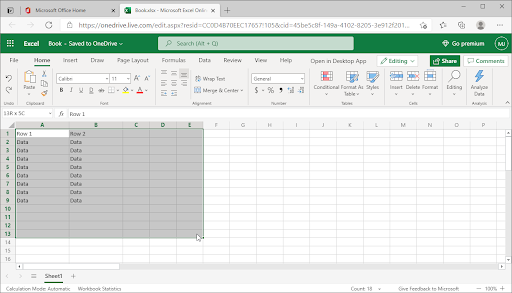
- Preklopite na Domov in nato kliknite Meje → Vse meje . Opazili boste, da so mrežne črte okoli celic temnejše od preostalega delovnega zvezka.
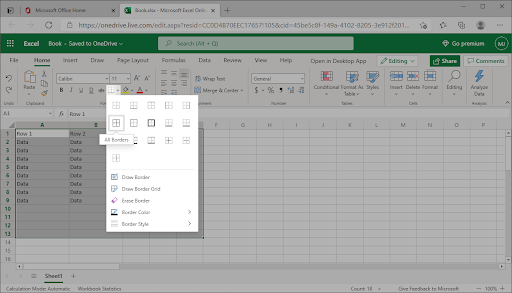
- V vmesniku glave traku kliknite mapa in nato preklopite na Natisni zavihek. Tukaj kliknite Natisni gumb, da si ogledate predogled delovnega lista.
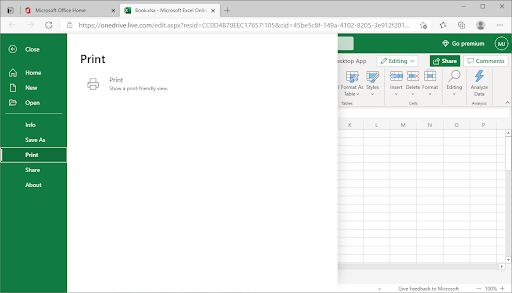
- S predogledom se prepričajte, da so mrežne črte videti tako, kot želite, in kliknite Natisni .
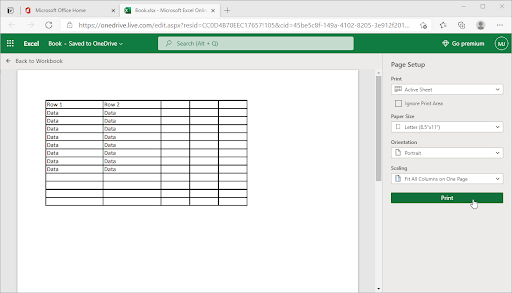
- Če želite prilagoditi mrežne črte, preprosto kliknite Nazaj na delovni zvezek gumb in uredite obrobe okoli celic. Urejate lahko barvo in slog obrobe.
Kako popraviti, da se Excelove mrežne črte med tiskanjem ne prikazujejo?
V nekaterih primerih v Excelu morda ne boste natisnili mrežnih črt. To lahko povzroči nekaj stvari, na primer slaba konfiguracija ali zastareli gonilniki. Poglejmo, kako odpraviti težave, če se Excelove mrežne črte med tiskanjem ne prikažejo.
Način 1. Izklopite kakovost osnutka
V različici Excela za Windows lahko naletite na zaplete pri predogledu mrežnih črt v oknu za tiskanje. To je posledica funkcije, imenovane kakovost osnutka. V bistvu zmanjša kakovost, da se prikaže hitrejši predogled videza vašega dokumenta na papirju, zaradi česar se mrežne črte ne bodo prikazale.
Če želite izklopiti kakovost osnutka, sledite naslednjim korakom:
- V vmesniku Ribbon preklopite na jeziček Page Layout. Kliknite kvadrat v kotu razdelka Page Setup, kot je prikazano na spodnji sliki.
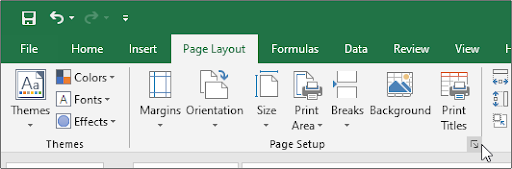
- Druga možnost je uporaba Vse + P bližnjico, da odprete bližnjico, pritisnite S , in potem P na tipkovnici, da odprete Nastavitve strani pogovorno okno.
- Prepričajte se, da je potrditveno polje zraven Kakovost osnutka je prazno. Če je možnost označena, preprosto ponovno kliknite polje, da odstranite kljukico.
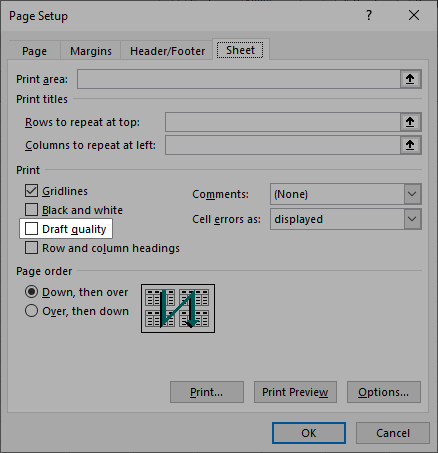
- Kliknite v redu . Pojdite nazaj v meni za tiskanje in preverite, ali so mrežne črte pravilno prikazane v predogledu tiskanja.
2. način Posodobite gonilnike tiskalnika
Če se mrežne črte še vedno ne tiskajo uspešno, je morda prišlo do težave z gonilnikom tiskalnika. V tem primeru prenesite najnovejši gonilnik s spletnega mesta proizvajalca tiskalnika.
kako dodati povezavo do youtuba v
- Najprej preverite spletno mesto za podporo proizvajalca tiskalnika. Če ga želite najti, poiščite v internetu ime proizvajalca tiskalnika in besedo podpora.
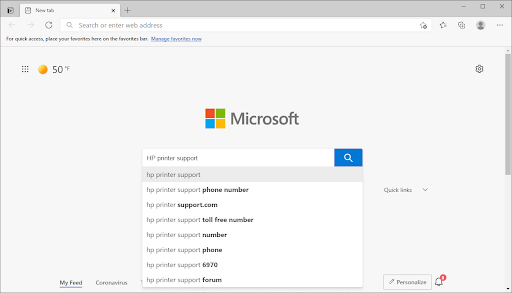
- Poiščite razdelek za prenosi gonilnikov . Običajno ga najdete na proizvajalčevi strani s podporo za tiskalnik ali v ločenem razdelku za prenose.
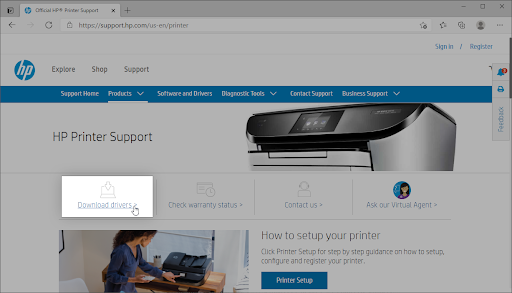
- Pridobite najnovejše gonilnike za tiskalnik in jih nato namestite v svojo napravo. Za izvedbo tega koraka boste morda morali imeti skrbniška dovoljenja.
Rabim pomoč? Oglejte si našo Kako narediti lokalnega uporabnika skrbnika v sistemu Windows 10 vodnik.
- Po namestitvi novih gonilnikov znova zaženite računalnik in znova poskusite natisniti Excel dokument z mrežnimi črtami.
Zadnje misli
Če potrebujete nadaljnjo pomoč pri Excelu, se obrnite na našo službo za pomoč strankam, ki je na voljo 24 ur na dan, 7 dni v tednu, da vam pomaga. Vrnite se k nam po bolj informativne članke, povezane s storilnostjo in moderno tehnologijo!
Bi radi prejemali promocije, ponudbe in popuste, če želite naše izdelke dobiti po najboljši ceni? Ne pozabite se naročiti na naše novice, tako da spodaj vnesete svoj e-poštni naslov! V svojo mapo »Prejeto« prejemajte najnovejše tehnološke novice in prvi preberite naše nasvete, da boste postali bolj produktivni.
Morda vam bo všeč
Najbolj uporabne bližnjice na tipkovnici Excel
Kako dodati in odstraniti vodilne ničle v Excelu
Kako preklopiti stolpec v Excelu